Мониторы тесно вошли в нашу жизнь. Их присутствие общество наблюдает ежедневно на различных устройствах и гаджетах: мобильный телефон, монитор компьютера, экран на ноутбуке и т. д. Несмотря на обилие моделей, все экраны отличаются по двум параметрам: технологии изготовления и плотности пикселей. Именно от них зависит качество картинки. Но независимо от прогресса и новейших технологий, человек не застрахован от различных поломок, одной из которой является битый пиксель монитора.
Как понять, что пиксель неисправен?
Битый пиксель – это часть монитора (точка), которая не соответствует по цветовой гамме отображаемой картинке. Как правило, это тёмный пиксель, который хорошо виден на светлом фоне. Этот вид неисправности не предполагает ремонт и, если оборудование на гарантии, его можно заменить.
Но самой неприятной поломкой являются ярко светящиеся точки разных цветов: красного, белого, зелёного и т. п. Часто такие пятна появляются внезапно и исчезают незаметно. В народе эта поломка имеет название «застрявшие» пиксели. В отличие от первого варианта, лечить эту проблему можно двумя способами: программным или механическим путём. Для работы не нужно каких-либо специальных приспособлений и лабораторных условий. Все действия можно выполнить в домашних условиях.
как убрать битые пиксели
Как найти битые пиксели на экране?
Для начала необходимо проверить, в каком состоянии находится монитор. Порой показатели могут удивить владельцев, заставив отбросить идею восстановления битых пикселей. Часто можно найти «умершие» пиксели на экране. Да, можно сказать о том, что подобные поломки можно исправить по гарантии, но в законе присутствует пункт, который указывает на допустимое количество битых пикселе на мониторах. Поэтому приходится исправлять недостаток самостоятельно.
Существует огромное количество инструментов для того, чтобы это проверить. Они могут быть выполнены как отдельная программа с набором функций, так и онлайн-сервисом, которым можно воспользоваться через интернет.
Хорошим примером может служить бесплатный сервис Onlinemonitortest. Он предлагает своим посетителям выбрать тесты монитора из списка:
- проверка на битые пиксели;
- проверка лампы подсветки;
- цветопередача;
- тест на читаемость текста и многое другое.
Этот сервис является полезным ресурсом не только по выявлению неисправных пикселей, но и по настройке различных параметров на мониторе.
Из полезных программ отметим TFT-тест. Эта программа имеет интуитивно понятный интерфейс, а также не требует установки на компьютер. Достаточно будет её просто скачать. Большое количество тестов в составе программы, способны выявить все дефекты экрана и настроить его для комфортной работы.
Способы восстановления
После того как удалось проверить и оценить состояние монитора, можно определить способ восстановления, который бывает двух типов: механический и программный.
Программный способ
Результат достигается путём быстрого изменения цветов соседних пикселей. Вследствие этого на «застрявший» пиксель попадает большее количество энергии, и он восстанавливается. Этот метод способен лечить проблему в 80% случаев. Это может потребовать больше времени, эксперименты с продолжительностью работы программы и набором цветов.
Иногда, восстановление битых пикселей таким способом приносит лишь временный результат, и через какое-то время разноцветные точки могут вновь проявиться на мониторе. Если такое происходит, процедуру стоит повторить. Некоторые пиксели невозможно окончательно вылечить.
Механический способ
Если лечение программным методом не удалось, стоит воспользоваться механическим. Процесс такого восстановления выглядит как обычное протирание монитора. Можно воспользоваться ватной палочкой, с помощью которой растирать с достаточным усилием ту часть на мониторе, где находится битый пиксель. Сила надавливания должны быть такой, чтобы на экране появлялись разводы. Этот процесс может занять до 30 минут.
Такую же процедуру можно повторить при выключенном мониторе. Ещё один способ – слегка пощёлкать ногтем по области, где проявляется битый пиксель.
Если механический способ не помогает, можно его сочетать с программным. Для этого нужно запустить программу на компьютере и одновременно «массировать» битый пиксель примерно 15 минут, после чего оставить программу включённой на длительный срок 5–10 часов.
Описание программ, восстанавливающих пиксели
Более подробно стоит сказать о программах, которые используются при программном методе. Наиболее популярными программами, которые производят ремонт битых пикселей являются Bad Crystal, JScreenFixDead и DeadPixelTester.
BadCrystal
Эта программа используется чаще всего. Она есть в широком доступе интернет и можно её скачать или купить. Бесплатная версии работает только 30 дней и в ней присутствуют ограничения по ряду сервисов. Можно найти ранее выпущенную версию программы BadCrystal 2.6. Она также является бесплатной и работает без ограничений возможностей, но продолжительностью только одну минуту.
Для того чтобы устранить этот нюанс можно воспользоваться своеобразным «кряком»: удерживайте левую кнопку мыши и подвиньте окно программы, не отпуская кнопки, придавите её каким-нибудь предметом (книгой, стаканом, клавиатурой). В таком положении программа будет работать сколь угодно долго.
Для начала работы с программной необходимо определиться на каком устройстве будет происходить ремонт битых пикселей: монитор, экран мобильного телефона, игровой приставки или плазменной панели.

Для ремонта мобильных телефонов и игровых приставок используется видеофайл, который необходимо предварительно сгенерировать, затем он проигрывается на оборудовании в режиме многократного повторения.
Для плазменной панели такое же видео можно записать на диск или воспользоваться режимом FullScreen и запустить программу на компьютере.
Итак, что же нужно сделать? Открываем дополнительное меню программы, сдвинув мышку в верхнюю часть окна. Здесь отображаются четыре режима, которые доступны: Common Clearing (CCM), System Modified (SMF), Complex Force (CFV), Personal Protection (PPM). Если использовать бесплатную версию, можно воспользоваться только CCM и PPM. Режимы SMF и CFV дают больший процент восстановления пикселей.
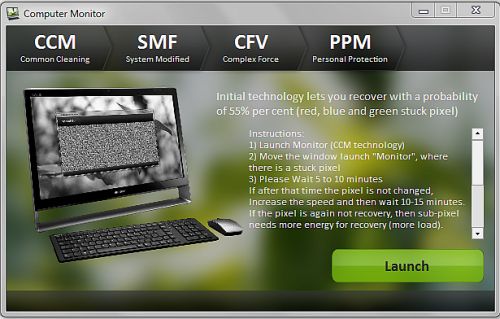
Стандартно выбран режим CCM. Запускаем его, нажав Launch. Передвигаем окошко программы в область появления светящихся точек, даём программе поработать 5–10 минут, после чего нужно проверить результат. Если изменений не произошло, повторяем процедуру с увеличенной скоростью, для чего нужно воспользоваться активной кнопкой SpeedUp. Оставляем программу работать на 10–15 минут.
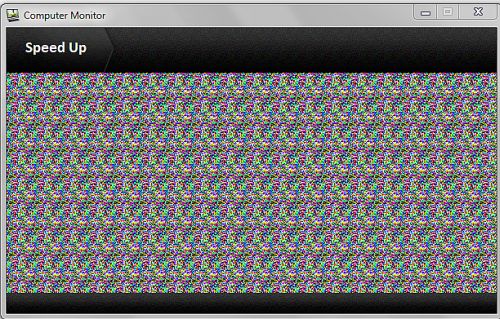
Следовательно можно повторять попытки, используя увеличение скорости до максимальной. Также можно экспериментировать с продолжительностью работы программы. Так, в самых сложных случаях ремонт может занять до 10 часов.
Чтобы избежать повторения подобных проблем с пикселями рекомендуется запустить режим автоматической профилактики. В режиме PPM меняются цвета на мониторе. Такую процедуру стоит повторить несколько раз в месяц, чтобы убрать все проблемные места полностью.
JScreenFix
Это Java-приложение, которое использовать без установки на компьютер. В бесплатном доступе скачать её не получится, в интернете присутствует только платная версия.
Начало работы с программой заключается в поиске зоны, которой необходим ремонт. Для этого выбираем в меню кнопку Locale и окно программы становится чёрным, передвигаем окошко в поисках светящихся точек. Присутствует также режим FullScreen, который позволяет проверить весь монитор. Это доступно бесплатно.
Далее можно перейти к платному сервису – это ремонт битых пикселей. Принцип работы здесь такой же, как и в BadCrystal. Также на сайте можно скачать готовые видеофайлы, демонстрирующие алгоритм работы программы. Эта возможность предоставляется бесплатно. Такие треки можно воспроизводить удобным для вас плеером на любом устройстве, но эффект это лечение принесёт меньший из-за разницы в разрешении картинки.
Разработчики таких программ рекомендуют иногда проводить профилактику, запуская режим восстановления.
DeadPixelTester
Это приложение, которое позволяет найти и произвести ремонт битых пикселей. Программу можно скачать в интернете. Для начала работы с сервисом выбираем опцию Solid в меню Pattern. Здесь необходимо поставить галочку напротив пункта Autocolourcycle и задать интервал времени 2500 миллисекунд. После чего оставляем программу работать на несколько часов.
Эта программа позволяет убрать мнимоумершие пиксели на ноутбуке или мониторе компьютера. НЕ всегда удаётся вылечить все пятна, они либо остаются, либо через некоторое время после исчезновения могут снова появиться.
Ремонт этой проблемы, как битые пиксели можно произвести в домашних условиях, не прибегая к сложным технологиям и специфическим методам. Какой из предложенных способов выбрать – ваше решение.
Источник: instcomputer.ru
Оживляем битые пиксели на ЖК-экране

Здравствуйте, друзья! Сегодня мы научимся обнаруживать и «оживлять» битые пиксели на жк-экране.
Если вы обнаружили на экране своего жк-монитора битый пиксель, это еще не значит, что он действительно «умер» и не подлежит восстановлению. Вы можете попробовать исправить этот дефект самостоятельно.
Пиксель – это наименьший элемент изображения в растровой графике, или физический элемент матрицы дисплеев. Изображение, которое вы видите на своем мониторе, состоит из множества точек, именуемых пикселями.
В современным мониторе каждый пиксель управляется тонкопленочным транзистором, и при его выходе из строя, на экране образуется неактивная точка – битый пиксель. Как вы понимаете, решить эту проблему можно только заменой соответствующего транзистора. Данная процедура проводится в специализированных лабораториях и не доступна обычному пользователю. Однако, есть еще один вид битых пикселей – застрявшие.
Как обнаружить битые пиксели?
Существует множество различных программ, которые циклически выводит на экран различные цвета. Основным признаком станет любая точка другого цвета на сплошном фоне. Пиксель как бы застревает в одном положении и не реагирует на смену изображения. Такие дефекты можно восстановить путем некоторых программ и физических манипуляций.
Как восстановить битый пиксель?
Разберем аппаратный (программный) способ, с помощью которого можно выявить и попробовать «оживить» битый пиксель. Пример таких программ – Bad Crystal, JScreenFixDead и Dead Pixel Tester.
![]()
Dead Pixel Tester — это бесплатная утилита, которая предназначена для тестирования и восстановления неработающих пикселей (dataproductservices.com).
Для этого скачайте утилиту Dead Pixel Tester и запустите ее. В графе «Pattern» выберите опцию «Solid» напротив графы «Auto colour cycle» поставьте галочку и задайте время: 2500 мс. Оставьте программу работать на один-два часа.
Принцип работы данного приложения состоит в стимуляции мнимо «умерших» пикселей попеременными цветами. Случается, что в результате такой цветовой активности неисправные пиксели начинают функционировать нормально.
Если это не помогло, можно воспользоваться механическим методом. Возьмите ватную палочку или микрофибровую салфетку (некоторые предпочитают использовать ластик), после чего с небольшим давлением проведите по области экрана с дефектным пикселем слева направо и снизу вверх.
Повторите этот процесс несколько раз. Если данная процедура тоже не помогла, значит, пиксель действительно испорчен. Теперь вы знаете, что такое пиксель, и как исправить подобные дефекты. До встречи в новых статьях. Удачи!
Буду признателен, если вы поделитесь этой статьей с друзьями.
Источник: user-life.ru
Блог
Как найти и исправить битые пиксели на экране ПК с Windows
- Автор записи: Владислав Павлов
- Запись опубликована: 15.08.2023
- Рубрика записи: Софт
- Комментарии к записи: 0 комментариев

Очень важно заботиться о комплектующих, входящих в состав нашего компьютера, где, например, экран играет ключевую роль. Со временем эти аппаратные элементы могут износиться и начать давать сбои, но мы можем найти некоторые программные решения, которые позволят нам их устранить или, по крайней мере, временно исправить.